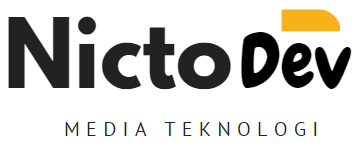NICTODEV – 3 Cara Membuat Rp di EXCEL (Simbol Mata Uang Rupiah), Halo Sobat Nictodev! Pada kesempatan kali ini admin akan mengajak kalian membahas tentang program spreadsheet yang banyak digunakan yakni Excel. Excel sendiri digunakan untuk berbagai macam hal, salah satu contohnya adalah membuat laporan keuangan, menganalisis data, dan lain sebagainya.
Artikel Menarik Lainnya:
- 300+ Template Sertifikat Word Download Gratis!
- Cara Membuat & Fungsi Page Number, Header dan Footer di Word
- 5+ Cara Mudah Membuat Tulisan Kosong atau Font Kosong
- 5+ Cara Enter di EXCEL di Satu Sel yang Sama
- 2000+ Username IG Aesthetic Girl Keren, Kece, Islami dan Unik!
Nah di dalam artikel ini admin akan memberikan cara membuat Rp di Excel yang bisa saja membantu untuk kalian. Jadi simak artikel Nictodev ini sampai selesai ya. Pada situs Nictodev, admin juga telah membuat beberapa artikel mengenai tutorial aplikasi Microsoft Word dan Excel lainnya.
Tujuan Penggunaan Excel dalam Keuangan

Sebelum admin memberikan cara membuat Rp di Excel, admin ingin terlebih dahulu membahas tentang apa saja tujuan penggunaan Excel dalam dunia keuangan. Penggunaan Excel dalam keuangan memiliki beberapa tujuan utama yang sangat penting dalam pengelolaan dan analisis data keuangan. Berikut adalah beberapa tujuan utama penggunaan Excel dalam keuangan:
Pencatatan Transaksi Keuangan:
Excel digunakan untuk mencatat transaksi keuangan harian, seperti pemasukan, pengeluaran, dan investasi. Dengan menyimpan data ini dalam spreadsheet, perusahaan dapat melacak arus kas dan histori keuangan mereka.
Pembuatan Anggaran
Excel memungkinkan perusahaan dan individu membuat anggaran keuangan yang rinci. Dengan anggaran ini, mereka dapat merencanakan pengeluaran, mengidentifikasi potensi penghematan, dan memantau kinerja keuangan mereka.
Analisis Keuangan
Excel memiliki berbagai fungsi dan alat analisis yang kuat yang memungkinkan pengguna untuk menganalisis kinerja keuangan. Ini mencakup perhitungan seperti rasio keuangan, pertumbuhan laba, dan proyeksi keuangan.
Pengelolaan Inventaris dan Aset
Dalam bisnis yang melibatkan inventaris atau aset fisik, Excel digunakan untuk melacak dan mengelola inventaris, menghitung depresiasi aset, dan membuat laporan tentang nilai aset.
Pemantauan Kas dan Arus Kas
Excel membantu dalam pemantauan kas dan arus kas perusahaan. Dengan menggunakan spreadsheet, perusahaan dapat melihat bagaimana uang masuk dan keluar dari perusahaan, yang penting untuk menjaga likuiditas.
Pengelolaan Utang dan Piutang
Excel dapat digunakan untuk melacak utang yang harus dibayarkan dan piutang yang harus diterima. Ini membantu perusahaan memantau kewajiban dan aset keuangan mereka.
Pelaporan Keuangan
Excel digunakan untuk memformat dan menyusun laporan keuangan seperti laporan laba rugi, neraca, dan laporan arus kas. Ini membantu dalam komunikasi hasil keuangan kepada pemangku kepentingan internal dan eksternal.
Simulasi dan Perencanaan Keuangan
Excel memungkinkan perusahaan untuk membuat model dan simulasi keuangan untuk merencanakan masa depan. Ini termasuk perencanaan skenario, proyeksi keuangan, dan analisis sensitivitas.
Pemantauan Investasi
Investor menggunakan Excel untuk melacak portofolio investasi mereka, menghitung pengembalian investasi, dan menganalisis kinerja investasi.
Pemantauan Pajak
Excel digunakan untuk menghitung pajak yang harus dibayarkan oleh perusahaan atau individu, termasuk perhitungan pajak penghasilan, PPN, dan lainnya.
Penggunaan Excel dalam keuangan membantu meningkatkan efisiensi, akurasi, dan kemampuan pengambilan keputusan dalam pengelolaan keuangan. Ini adalah alat yang sangat berharga untuk perencanaan, analisis, dan pelaporan keuangan yang efektif.
3 Cara Membuat Rp di Excel

Setelah anda mengetahui apa fungsi excel dalam dunia keuangan, mari kita mempelajari cara membuat rp di excel alias simbol mata uang rupiah di excel dengan sangat mudah. Tapi sekarang saatnya admin memberikan 3 cara membuat Rp di Excel ya sobat. Berikut adalah 3 cara membuat Rp di Excel:
Menggunakan Opsi Currency
Cara membuat Rp di Excel yang pertama adalah dengan opsi “Currency“. Kalian dapat mengikuti langkah-langkah berikut untuk menambahkan Rp dengan opsi Currency:
- Klik pada sel yang berisi angka yang ingin kalian tambahkan simbol Rupiah (Rp).
- Pada tab “Home” (Beranda), di bagian grup “Number” (Angka), klik pada panah bawah untuk membuka menu dropdown.
- Dalam menu dropdown, pilih “Format Cells” (Format Sel). Kalian juga dapat mengklik kanan pada sel yang sama dan memilih “Format Cells.”
- Di jendela “Format Cells“, pergi ke tab “Number” (Angka).
- Pada bagian “Category” (Kategori), pilih “Currency” (Mata Uang).
- Setelah memilih “Currency,” kalian dapat mengatur jumlah desimal sesuai kebutuhan, misalnya, 0 desimal jika kalian ingin tampilan tanpa desimal.
- Di bagian “Symbol” (Simbol), klik pada simbol mata uang dan gulir ke bawah hingga kalian menemukan “Rp Indonesian” yang terletak di antara “RM Malay (Malaysia)” dan “Rs Punjabi (Pakistan)“.
- Klik “OK” untuk mengonfirmasi pengaturan. Simbol Rp akan otomatis ditambahkan dengan satu spasi di depan angka pada sel yang kalian pilih.
Menggunakan Opsi Accounting
Jika itu tadi cara membuat Rp di Excel dengan opsi Currency, maka selanjutnya admin akan memberikan cara membuat Rp di Excel dengan opsi Accounting. Langkah-langkah untuk menggunakan opsi “Accounting” mirip dengan opsi Currency yang sudah dijelaskan sebelumnya, kecuali pada langkah ke-5 dimana pada bagian “Category” (Kategori), pilih “Accounting” (Akuntansi) alih-alih “Currency” (Mata Uang).
Hasilnya akan sedikit berbeda dari opsi “Currency“. Dengan menggunakan opsi “Accounting“, simbol Rp akan berada di sebelah kiri sel atau rata kiri sel, sementara angka akan berada di sebelah kanan/rata kanan sel. Simbol Rp akan otomatis diatur agar terlihat lebih terstruktur dalam tampilan sel.
Menggunakan Custom Number Setting
Cara membuat Rp di Excel berikutnya adalah dengan menggunakan pengaturan kustom (custom number setting). Berikut adalah langkah-langkahnya:
- Pilih atau blok sel yang berisi angka yang ingin kalian tambahkan simbol Rupiah.
- Klik kanan di sel tersebut dan pilih “Format Cells“. Ini akan membuka popup box “Format Cells“. Alternatifnya, kalian bisa mengklik panah pada bagian “Number” di tab “Home“.
- Di jendela “Format Cells” pilih tab “Number” dan perhatikan barisan pada kolom “Category“. Pilih bagian “Custom“.
- Pada bagian “Type” tuliskan kode “Rp #.##0“, di mana kode ini akan menambahkan simbol Rupiah di depan angka yang diwakili oleh tanda #.##, dan “0” mewakili jumlah desimal yang akan ditampilkan di belakang angka.
- Klik “OK“. Maka, angka akan otomatis ditambahkan dengan simbol Rp.
Setelah mengatur format angka ini, kalian juga dapat menggunakan Format Painter di bagian “Home” untuk mengcopykan format ini ke sel lainnya yang membutuhkan format yang sama. Dengan cara ini, kalian dapat dengan mudah menambahkan simbol Rupiah di Excel sesuai dengan preferensi kalian.
Apa Tujuan Penggunaan Simbol Rp di Excel?

Kita sudah mengetahui bagaimana cara membuat Rp di Excel. Namun admin rasa kita juga perlu memahami untuk apa sih penggunaan simbol tersebut. Simbol “Rp” digunakan di Excel dengan beberapa tujuan utama dalam konteks keuangan dan pelaporan:
1. Identifikasi Mata Uang
Simbol “Rp” digunakan untuk mengidentifikasi mata uang Rupiah (IDR) secara jelas. Ini membantu pembaca atau pengguna spreadsheet untuk langsung mengenali bahwa angka yang disajikan dalam mata uang Rupiah.
2. Kepastian dalam Pelaporan Keuangan
Dalam laporan keuangan atau tabel anggaran, simbol “Rp” memberikan kepastian bahwa semua angka yang disajikan adalah dalam mata uang Rupiah. Hal ini menghindari kebingungan atau interpretasi yang salah terkait dengan jenis mata uang yang digunakan.
3. Meningkatkan Keterbacaan
Simbol “Rp” membantu meningkatkan keterbacaan dan pemahaman data keuangan. Ketika simbol mata uang disertakan, pembaca dapat dengan cepat memahami angka dalam konteks mata uang yang benar.
4. Penting dalam Bisnis
Dalam bisnis, simbol “Rp” digunakan untuk menunjukkan nilai harga barang, jasa, atau transaksi dalam mata uang Rupiah. Hal ini penting dalam perhitungan harga, penjualan, anggaran, dan analisis keuangan.
5. Kemudahan Pemahaman
Pemilik bisnis, pemangku kepentingan, dan pengguna spreadsheet lainnya akan lebih mudah memahami dan menganalisis data keuangan ketika simbol “Rp” digunakan secara konsisten dalam seluruh spreadsheet.
6. Penting dalam Analisis Keuangan
Dalam analisis keuangan, termasuk perhitungan rasio keuangan, perbandingan kinerja keuangan, dan proyeksi, simbol “Rp” diperlukan untuk memastikan data yang digunakan adalah dalam mata uang yang benar.
7. Pemantauan Keuangan Pribadi
Ketika Excel digunakan untuk mengelola keuangan pribadi, simbol “Rp” membantu individu melacak dan memahami pengeluaran, pemasukan, dan anggaran mereka dalam mata uang Rupiah.
8. Pelaporan Pajak
Dalam perhitungan pajak, simbol “Rp” digunakan untuk menunjukkan jumlah penghasilan atau biaya dalam mata uang Rupiah, yang diperlukan dalam pengisian formulir pajak.
Dengan demikian, tujuan penggunaan simbol “Rp” di Excel adalah untuk memberikan klaritas, keterbacaan, dan pemahaman yang lebih baik terhadap data keuangan, serta untuk memastikan bahwa semua nilai angka yang ditampilkan dalam spreadsheet adalah dalam mata uang Rupiah.
Video Tutorial Cara Membuat Rp di Excel
Nah tidak hanya sampai disitu saja, admin juga akan memberikan video tutorial cara membuat Rp di Excel agar semakin mempermudah kalian nih sobat. Berikut adalah video cara membuat Rp di Excel yang bisa kalian saksikan.